Доступ через Android
Инструкции, приведенные в этом разделе, были проверены на Android 4.4.2.
Чтобы настроить почтовую учетную запись на Android:
- Откройте приложение Gmail. Коснитесь меню вверху слева. Коснитесь стрелки, направленной вниз, справа от вашего имени пользователя и затем коснитесь Добавить учетную запись. Следуйте описанным далее шагам. Для перехода на следующий шаг, нажмите Далее на экране.
- На экране Настройка электронной почты выберите Личная (POP, IMAP).
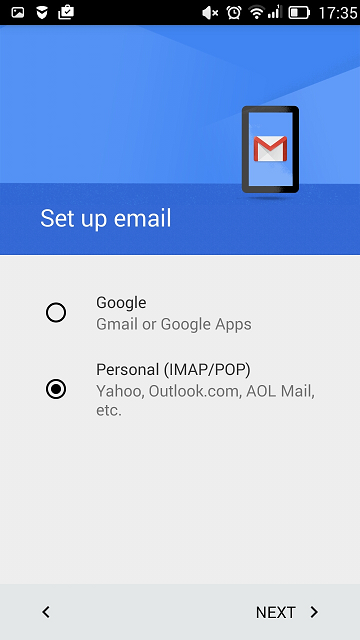
- На следующем экране укажите свой полный адрес электронной почты. Пример: [email protected].
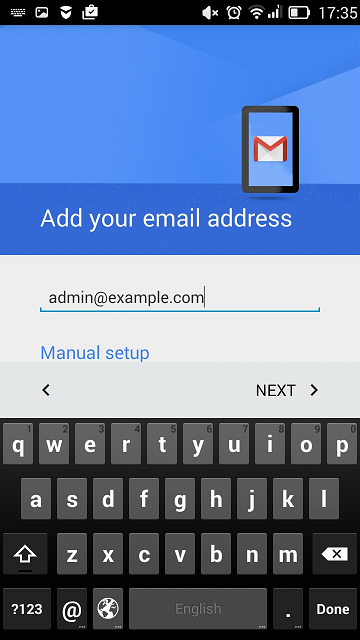
- Укажите тип учетной записи. Чтобы сохранять копии сообщений на сервере, выберите вариант IMAP. Если вы не хотите хранить копии сообщений на сервере, выберите POP3.
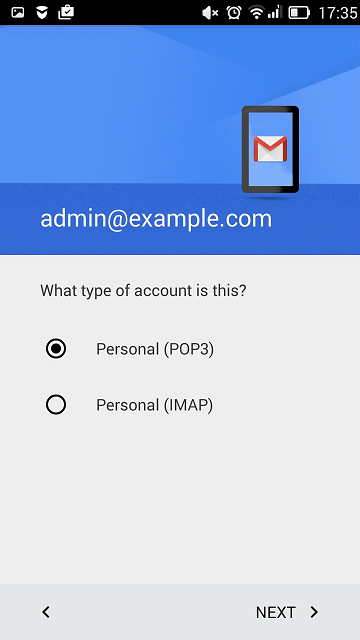
- Укажите пароль к вашей учетной записи почты.
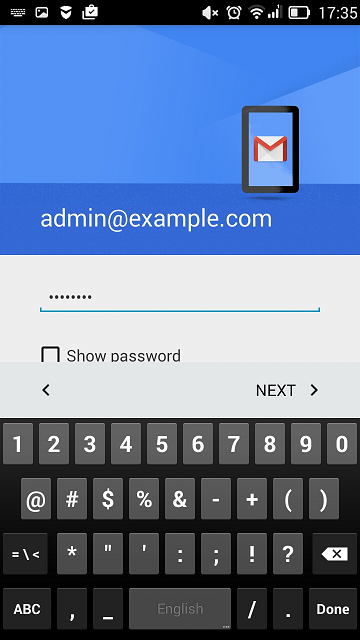
- На следующем экране показаны настройки сервера входящей почты. Укажите номер порта 110 для POP3 или 143 для IMAP.
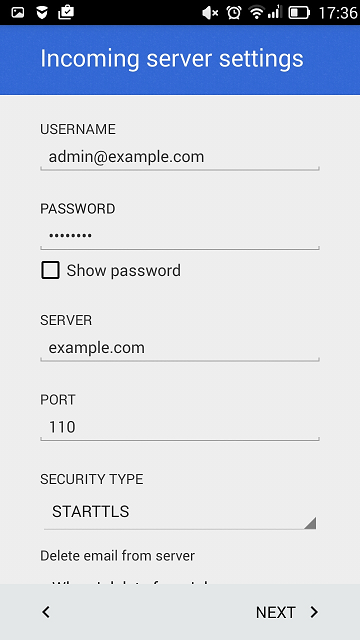
- На следующем экране показаны настройки сервера исходящей почты. Укажите номер порта 25.
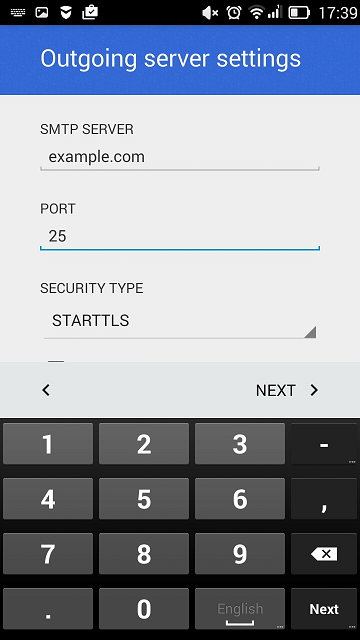
- После того, как вы укажете все данные, ваше устройство на базе Android проверит соединение с сервером и создаст вашу учетную запись почты. Новая учетная запись появится в списке учетных записей в приложении Gmail.